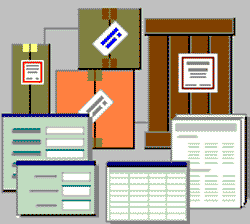何时使用导入或联接
在Access中,可以很方便地从外部数据库中获取数据,这些数据库包括现在所有的各种主流数据库,像Dbase、Sybase、Oracle、Foxpro等。这样你就不用去一个一个地重新输入原来的数据了。 在Access中,可以用“获取外部数据”命令来获取外部数据库的数据,这个命令包括两种方式“导入”和“链接表”。对于不同的外部数据库可以用不同的获取方式。而且在Access中,不光可以获取外部数据,还可以导出别的数据库,就是将用Access建立的数据库保存为别的数据库形式,像FOXPRO,DBASE数据库等。
单击“文件”菜单中的“获取外部数据”项,弹出一个子菜单,上面有“导入”和“链接表”两个选项。我们单击其中的一个选项就可以实现导入或联接一个外部的数据库。虽然这两个命令的功用都是打开外部的一个数据库,并从中获取需要的数据,但在使用上,还是有差别的。在我们使用“导入”这个方法来获取外部数据时需要注意几个条件。一、需要我们打开的数据库文件相对来说比较小,而且不会被其他数据库应用程序的用户频繁更改。二、不需要与其他数据库应用程序的用户共享数据。三、你正在替换以前的数据库应用程序,而且不再需要以前的数据格式。四、在使用其他数据库中的数据时,需要最佳性能。
使用“链接表”方法来获取外部数据时也需要注意几个条件:
一、需要打开的文件比较大,甚至比本地Access数据库的最大容量(1GB)还要大。
二、这个文件经常被其他数据库应用程序的用户更改。
三、必须在网络上与其他数据库应用程序的用户共享这个文件。
四、需要把应用程序分布到几个单独的用户那里,而且,你可能要不断更新开发的应用程序接口,将“应用程序”与数据分开可以更容易地更新应用程序,而不会干扰用户积累的数据。
这就是为什么要在“获取外部数据”这个过程当中设置两种方法。如果要用的数据库并不大,但每天都可能要修改,而且由几个人来修改不同的部分,对于这种情况,最重要的是每天都有新的数据要处理,而单纯的将表导入进来,由于在Access中开发新的系统需要一定的时间,在这段时间内就有可能有新的数据输入进来。开始导入的数据就有很多可能已经更新了。所以这时使用“链接表”就不会出现这种问题,干扰到别的用户积累的数据。当然在Access中执行现在这台机器上的数据库文件是最快的,使用链接常常会因为很多原因使你的工作变得很慢,这点是你必须考虑的。

如何联接外部数据
我们先来打开一个Access数据库,
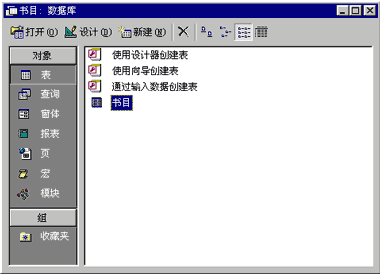
单击“文件”菜单上的“获取外部数据”项,并单击其子菜单上的‘链接表’命令。现在弹出一个对话框,很像Access中打开一个文件的对话框。
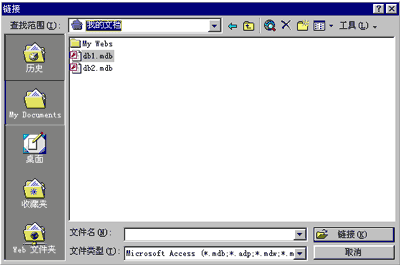
我们现在导入一个DBASE数据库文件。先将鼠标移动到“文件类型”下拉框上,单击鼠标左键,弹出一个下拉列表。
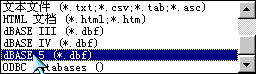
这些文件类型链接的方法基本上是一样的,你只要选中相应的数据库类型,并且选中需要的数据库文件,就可以完成链接工作。
例如,现在我要将DBASE 5数据库文件“用户数据库.dbf”中的表链接到Access中来,只要先在文件类型下拉框中选中“DBASE 5”,然后在“查找范围”下拉框中选中这个文件的所在目录,选择“用户数据库.DBF”项,双击,
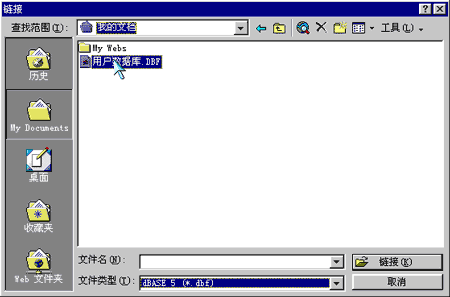
很快在屏幕上就会弹出一个提示框,告诉我们这次链接操作已经成功,单击“确定”按钮。
我们又回到“链接”对话框上了,将这个导入对话框关闭,现在会发现在数据库窗口的表对象中“已有的对象列表”中已经有了一个名字为“用户数据库”的表了。
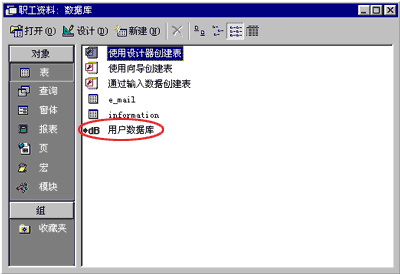
打开这个表看看,表中的数据和原来DBASE 5数据表中的数据是一致的。这样就能很方便地将原来的系统更新,不必担心数据转化的问题了。
导入一个数据库文件
刚才我们已经知道如何使用“链接表”的方法来获得DBASE上的数据,现在讲讲怎样“导入”外部数据的方法。
打开一个Access数据库,单击“文件”菜单中的“获取外部数据”项,选择“导入”命令。
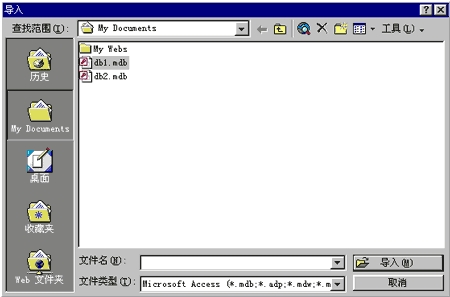
我们先将鼠标移动到“文件类型”的下拉框上,单击鼠标左键,弹出下拉列表框里面列出了多种数据库文件类型。

现在要将PARADOX 数据库文件“库存.db”导入到Access中来,只要先在“文件类型”下拉框中选中“Paradox”,然后在“查找范围”下拉框中选中这个文件的所在目录,选择“库存.db”文件,并单击“导入”按钮。
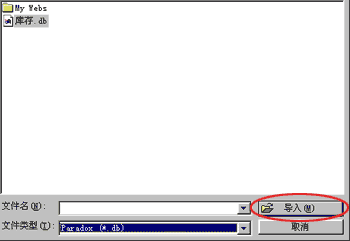
Access提示我们刚才导入PARADOX文件已经成功了。关闭导入对话框,会发现在数据库窗口的表对象中“已有的对象列表”中已经有了一个名字为“用户数据库”的表了。
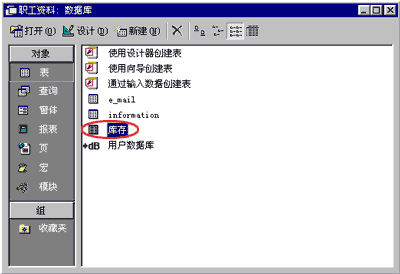
双击“库存”这一项,打开这个表看看,我们发现原来“导入”和“链接表”来获取外部数据的方法基本一样的。
如何导出数据
刚才我们讲了两种获取外部数据的方式,而我们有时也需要将Access生成的数据库中的数据导出,成为其他类型数据库文件中的数据,以便别人使用,所以Access也设置了一种导出功能。它和导入功能正好相反。Access中凡是能导入的数据库文件格式,在导出数据库中的数据时也都是在导出时文件的一种选择类型。
如果我们要将表“书目”导出成一个DBASE 5中的表,可以先在“已有表列表”中选择这个表,
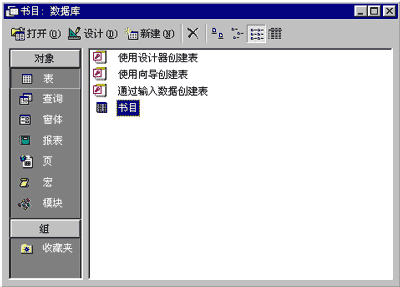
然后单击“文件”菜单上的“导出”命令,先在导出的“保存类型”下拉框中选中DBASE 5,
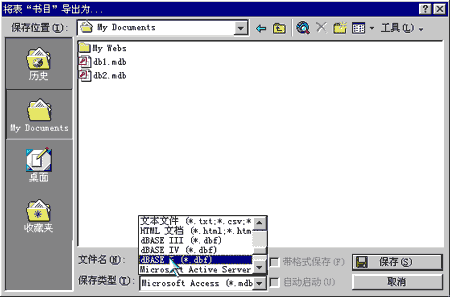
然后选择要保存的位置,输入要保存的文件名,
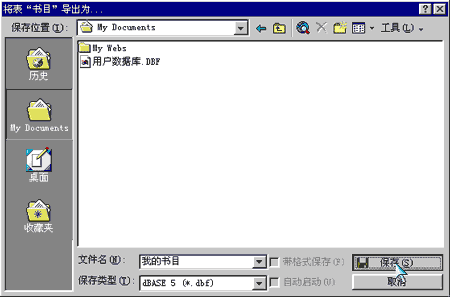
之后单击“保存”按钮就可以了。这样一个新的DBASE 5文件已经生成了。
现在的这个文件已经是一个独立的DBASE 5文件了。你可以随时使用别的软件调用这个新的DBASE 5文件了。
如何导入一个SYBASE数据库中的表
在Access中,要想导入一个SYBASE数据库中的表,并不能像导入DBASE表那么容易,这时会用到ODBC DATABASE,实际上在我们导入DBASE数据表的时候也用到了ODBC,但是因为Access直接就带有DBASE的ODBC驱动程序,所以我们可以很方便地将这些数据表导入、链接或导出。而对于像SYBASE这样的数据库,Access中并不带它的ODBC驱动程序。所以先要在WINDOWS的ODBC管理器中先添加SYBASE的ODBC驱动程序。如果WINDOWS的ODBC中已经有了SYBASE的驱动,只要像导入DBASE数据表那样,先在弹出的对话框中的“文件类型”下拉框中选择Odbc datebase,这时就会弹出一个“选定数据源”对话框,
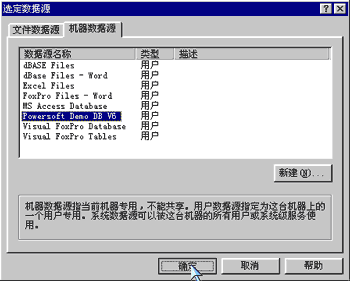
单击“机器数据源”选项卡,选中“Powersoft demo db V6”项,然后再单击“确定”按钮。并在导入对象列表中选择需要导入的Sybase表就可以了。
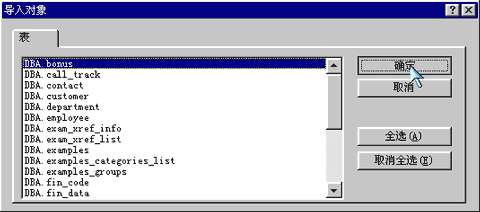
在科研中,常常用文本文件来保存程序的计算结果,当计算完成以后,所有的计算结果都会按照一定的顺序进行存储,但这样保存的数据在进行数据的再处理时非常不方便,如果能将这些数据输入相应的Access数据库中就能很方便地对他们进行统计计算,分类和绘制图表了。为了实现这个目的,Access就提供了导入这样的文本文件的能力。
例如现在要导入文本文件“data1.txt”,那就先单击“文件”菜单上的“导入”命令,选择“文本文件”类型,找到文本文件“data1.txt”,
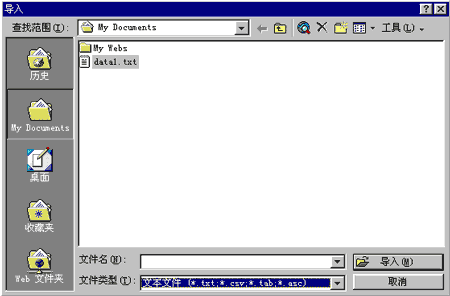
什么是ODBC
虽然很多数据库中都用SQL语言,而且SQL语言也有标准,但是大多数的软件公司在使用这种语言来处理其产品的特殊功能时,都有一些变化或者有所发展,还有,在标准建立以前,就已经发展了几个产品,所以生产这些产品的公司都发明了自己的SQL语法,这种语法与正式标准不同。
为了解决这个问题,在几年前,由三十多家著名的软硬件公司组成了一个组织,这个组织的目的是定义执行SQL的共同基础,以使其成员的产品都可以使用它来彼处交流数据,后来微软公司宣布了针对Windows操作系统设计的那个产品,就是使用这个接口来访问SQL数据库的的产品,并将这个产品正式称为开放数据库连接性标准,即ODBC,接着十多个数据库和应用软件供应商开始在他们的产品中提供ODBC支持。这样就使得在今天的Access中可以方便的从别的支持ODBC的数据库中获取数据。